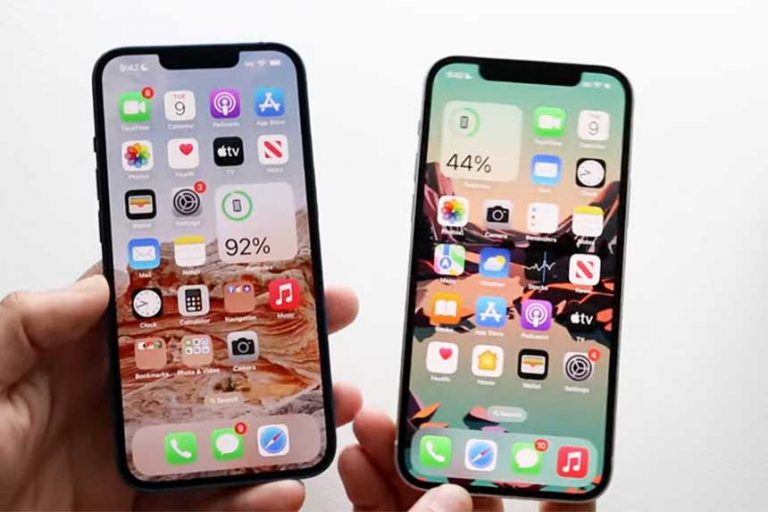Comment réparer l’iPhone 12 connecté au WiFi mais sans Internet
Avez-vous déjà remarqué que votre iPhone 12 est connecté au WiFi mais n’a pas d’accès à Internet ? Vous pourriez vous demander pourquoi cela se produit avec votre nouvel appareil et ce que vous pouvez faire pour le réparer. Eh bien, il n’y a pas besoin de s’inquiéter car ce tutoriel couvrira les procédures de dépannage de base qui vous aideront à résoudre un problème d’accès à Internet avec votre iPhone 12.
Comment faire face à l’iPhone 12 WiFi connecté mais pas d’accès à Internet
Les problèmes d’Internet sont toujours là et cela peut arriver à tout moment. Si vous essayez d’accéder à Internet mais en vain, assurez-vous que votre connexion WiFi fonctionne. Testez d’autres appareils et connectez-les au même réseau. S’il est capable de se connecter, vous devrez alors dépanner votre iPhone. Mais si d’autres appareils ne fonctionnent pas non plus, contactez votre fournisseur d’accès Internet et vérifiez s’il y a une maintenance de service en cours de leur côté.
Si votre iPhone 12 n’est toujours pas en mesure d’utiliser le service Internet même lorsqu’il est connecté à une connexion WiFi qui fonctionne, suivez les procédures que j’ai décrites ci-dessous.
Première solution : Réinitialisez votre routeur/modem Internet
La première chose à faire est de s’assurer que le problème n’est pas lié à un routeur. Il arrive que le routeur ne permette l’accès à Internet qu’à certains appareils. Rafraîchir le routeur permet une connectivité plus rapide et élimine les problèmes mineurs de son système.
- Appuyez sur le bouton d’alimentation de votre modem/routeur jusqu’à ce qu’il s’éteigne.
- Pendant qu’il est éteint, débranchez son adaptateur secteur de la source d’alimentation.
- Attendez au moins 30 secondes, puis rebranchez-le et allumez-le.
- Laissez l’indicateur de signal Wi-Fi s’établir et être stable.
Après avoir redémarré le routeur, connectez votre iPhone 12 à votre réseau Wi-Fi et voyez s’il peut déjà accéder à Internet.
Deuxième solution : Redémarrez votre iPhone 12 qui n’a pas d’Internet
Si vous n’avez pas encore redémarré votre téléphone, il est temps de le faire. Cette procédure simple permet un rafraîchissement rapide du système qui pourrait être en mesure de résoudre le problème d’Internet sur votre iPhone immédiatement. Vous avez deux options sur la façon dont vous pouvez redémarrer votre appareil.
Réinitialisation logicielle – Soft reset::
- Appuyez simultanément sur le bouton Marche/Arrêt et sur l’un des boutons de volume pendant quelques secondes.
- Relâchez les deux boutons une fois que l’invite Glisser pour éteindre apparaît à l’écran.
- Faites glisser le curseur de mise hors tension vers la droite pour éteindre votre téléphone.
- Après 30 secondes, appuyez à nouveau sur le bouton Marche/Arrêt et maintenez-le enfoncé jusqu’à ce que le logo Apple apparaisse.
Redémarrage forcé :
- Appuyez et relâchez rapidement le bouton Volume fort.
- Appuyez et relâchez rapidement le bouton Volume bas.
- Enfin, appuyez sur le bouton latéral et maintenez-le enfoncé pendant quelques secondes jusqu’à ce que vous voyiez le logo Apple.
Une fois que le téléphone a redémarré complètement, assurez-vous qu’il s’est connecté à votre WiFi avant de tester le service Internet s’il fonctionne déjà correctement.
Troisième solution : Réinitialisez les paramètres réseau de votre iPhone 12
Il arrive que nous configurions manuellement les paramètres réseau sur notre téléphone, comme la saisie des informations VPN ou l’utilisation d’un réseau WiFi. Cependant, ils peuvent être mal configurés et affecter facilement la connectivité Internet de notre appareil. Pour vous assurer que les paramètres appropriés sont définis pour vos détails réseau, effectuez une procédure de réinitialisation des paramètres réseau, car elle rétablira toutes les informations réseau à leurs valeurs et options par défaut.
- Accédez à Paramètres depuis l’écran d’accueil.
- Appuyez sur Général.
- Faites défiler jusqu’à et sélectionnez Réinitialiser.
- Appuyez sur l’option Réinitialiser les paramètres réseau.
- Entrez le code d’accès de votre appareil lorsque vous y êtes invité.
- Appuyez ensuite sur pour confirmer la réinitialisation des paramètres réseau.
Puisque les paramètres réseau ont été rétablis à leurs options par défaut, vous devrez vous reconnecter à votre réseau WiFi et entrer le mot de passe.
Quatrième solution : Faire une réinitialisation d’usine de votre iPhone 12
Votre prochaine étape si le problème persiste est de tout effacer sur votre iPhone. Des erreurs telles que l’absence d’accès à Internet même lorsque le WiFi est connecté peuvent être dues à un problème logiciel. La réinitialisation d’usine permet généralement de résoudre les problèmes liés au logiciel. Puisque cela effacera tout sur votre appareil, assurez-vous de créer une sauvegarde de vos fichiers importants via iTunes ou iCloud.
Une fois la sauvegarde créée, voici comment réinitialiser votre iPhone 12 connecté au WiFi mais sans accès à Internet :
- Accédez à Réglages depuis l’écran d’accueil.
- Appuyez sur Général.
- Faites défiler jusqu’à et sélectionnez Réinitialiser.
- Touchez l’option Effacer tout le contenu et les réglages.
- Saisissez le code d’accès de votre appareil lorsque vous y êtes invité.
- Appuyez ensuite sur pour confirmer la réinitialisation de tous les paramètres.
Configurez votre téléphone une fois la réinitialisation terminée. Vérifiez ensuite si la connexion Internet fonctionne bien cette fois-ci.
Cinquième solution : Effectuer une restauration en mode récupération sur votre iPhone 12
Si l’exécution d’une réinitialisation d’usine n’a pas aidé à résoudre le problème, il est temps d’effectuer une solution avancée pour résoudre les problèmes logiciels sur l’iPhone 12 qui ont pu interrompre l’accès à Internet. Pour effectuer une restauration en mode récupération, vous aurez besoin d’un ordinateur Mac ou Windows avec la dernière version d’iTunes installée et une bonne connexion Internet.
Le logiciel de votre ordinateur doit être mis à jour pour assurer la compatibilité avec le logiciel de votre iPhone 12. Une fois que vous avez tout préparé, connectez votre appareil à l’ordinateur à l’aide du câble USB/éclair fourni par Apple. Laissez ensuite iTunes se synchroniser avec votre iPhone et sauvegarder les fichiers, si possible. Une fois la sauvegarde sécurisée, suivez les étapes suivantes pour mettre votre iPhone 12 en mode récupération, puis restaurer iOS dans iTunes :
- Appuyez et relâchez rapidement le bouton Volume haut.
- Appuyez et relâchez rapidement le bouton de réduction du volume.
- Appuyez ensuite sur le bouton Marche/Arrêt et maintenez-le enfoncé une fois que l’écran Connecter à iTunes s’affiche. Ne relâchez pas le bouton lorsque le logo Apple apparaît, car vous devez passer en mode de récupération.
- Une fois que vous avez accédé au mode de récupération, vous verrez apparaître l’option Mise à jour ou Restauration.
- Sélectionnez Restaurer si vous souhaitez réinstaller et télécharger iOS sur votre appareil sans effacer les données.
Ne déconnectez pas votre téléphone et gardez-le connecté jusqu’à la fin du processus de restauration. Ne déconnectez votre iPhone que lorsque vous êtes invité à le faire.
Toujours pas d’accès à Internet sur l’iPhone 12 connecté au WiFi
Si le problème persiste jusqu’à présent, il est temps de vérifier cette question auprès de votre fournisseur d’accès Internet et du support Apple. Si votre iPhone est le seul appareil qui n’a pas accès à Internet sur ce réseau WiFi, rendez-vous dans le service Apple le plus proche de chez vous et laissez le personnel vérifier correctement l’appareil.
Merci de votre lecture.